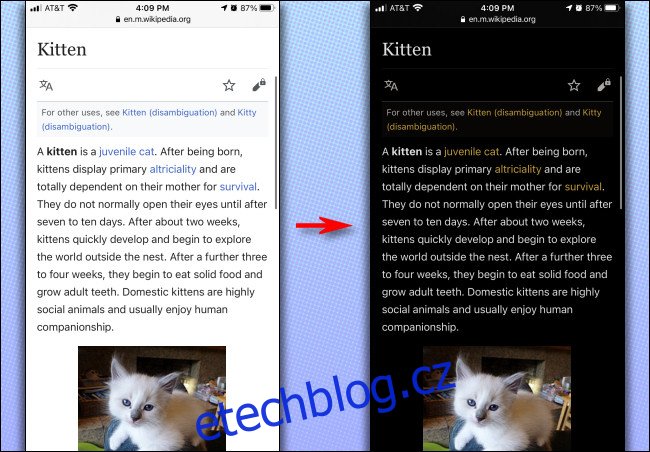Table of Contents
Pokud máte rádi tmavý režim, ale vaše oblíbená aplikace pro iPhone nebo iPad – nebo webové stránky – tmavý režim nepodporují, můžete si všude vynutit simulovaný „tmavý režim“ pomocí vestavěné funkce pro usnadnění Smart Invert společnosti Apple. Zde je návod, jak to nastavit.
Co je Smart Invert?
Smart Invert je funkce pro usnadnění přístupu od společnosti Apple, která invertuje barvy na obrazovce (jako negativní obrázek), ale s obratem. Je to „chytré“, protože obvykle zabraňuje převrácení obrázků, videí a některých aplikací, které jsou již tmavé. Byl navržen pro lidi se ztrátou zraku nebo jinými problémy se zrakem, kterým by mohla být obrácená obrazovka prospěšná, ale nemuseli by chtít vidět převrácený obraz.
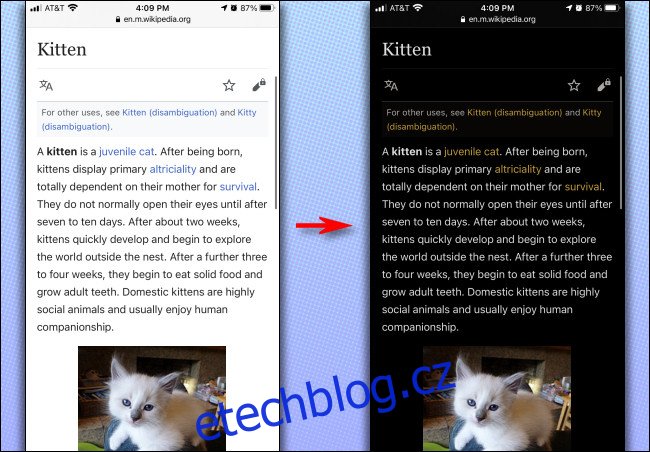
Proč nepoužít tmavý režim?
Tmavý režim Apple (poprvé představený v iOS 13) obecně funguje dobře a je podporován stále větším počtem aplikací pro iPhone a iPad, ale některé aplikace s převážně bílým rozhraním jej stále nepodporují. Také, pokud chcete v noci procházet web, aniž byste probudili partnera nebo manžela – a čtete převážně světlý web bez tmavého režimu – Smart Invert dělá ten trik, jak udržet světlo málo.
Jak povolit nebo zakázat inteligentní invertování v Nastavení
Chcete-li aktivovat funkci Smart Invert, otevřete „Nastavení“ a přejděte do části Usnadnění > Zobrazení a velikost textu.
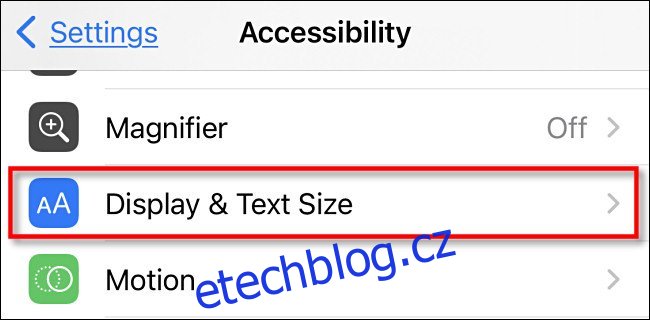
V nastavení „Velikost zobrazení a textu“ přejděte dolů, dokud neuvidíte „Inteligentní převrácení“. Zapněte jej otočením vypínače vedle něj. Vaše obrazovka okamžitě zčerná.
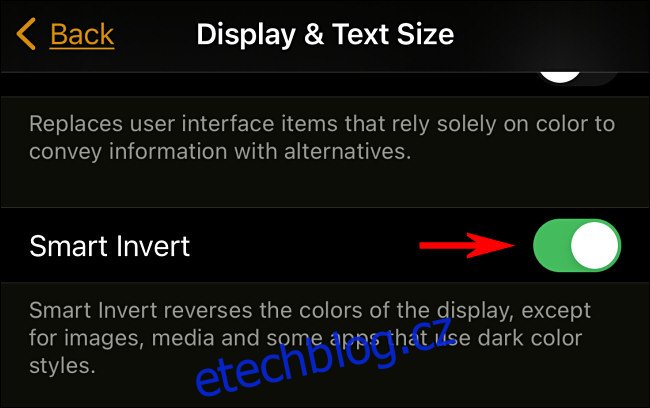
Poté ukončete Nastavení a používejte aplikace jako obvykle. Pokud jej budete někdy potřebovat vypnout, přejděte znovu na Usnadnění > Displej a velikost textu > Inteligentní převrácení a vypněte vypínač. Nebo můžete použít zkratku, kterou si probereme příště.
Jak rychle přepínat Smart Invert pomocí tlačítka Home nebo Bočního tlačítka
Pomocí vestavěné funkce s názvem Accessibility Shortcut na vašem iPhonu můžete třikrát kliknout na tlačítko Domů (na iPhonu s tlačítky Domů) nebo na Postranní tlačítko (na iPhonu bez tlačítek Domů) a rychle spustit funkci usnadnění, jako je Smart Invert.
Chcete-li jej nastavit, otevřete „Nastavení“ a přejděte na „Přístupnost“. Poté přejděte dolů a klepněte na „Zkratka usnadnění“.
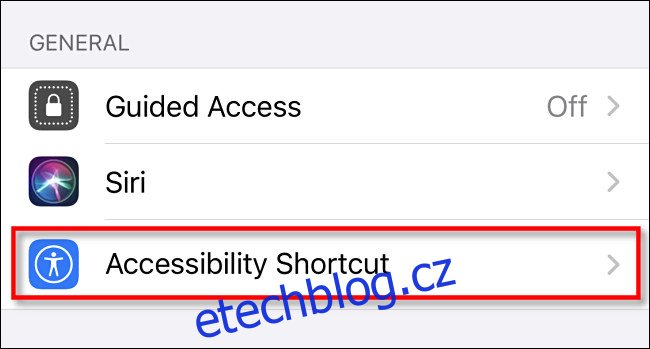
Dále uvidíte seznam funkcí usnadnění, které můžete přepínat pomocí zkratky. Klepněte na „Smart Invert“ a poté na „Zpět“.
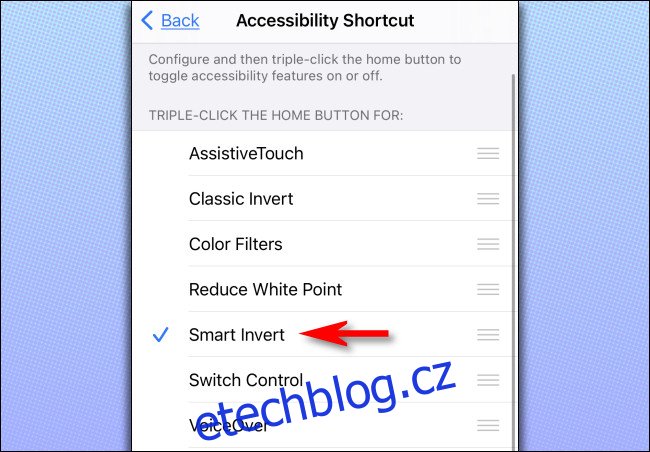
Poté, kdykoli třikrát kliknete na tlačítko Domů nebo Postranní (podle toho, jaký model iPhone máte), spustíte Smart Invert. Pokud na něj znovu třikrát kliknete, Smart Invert se vypne.
Jak rychle přepínat inteligentní invertování klepnutím na zpět
Počínaje iOS 14, pokud máte iPhone 8 nebo vyšší, můžete k přepínání Smart Invert použít funkci zvanou Back Tap. Chcete-li tak učinit, otevřete „Nastavení“ a přejděte na Usnadnění > Dotyk > Zpět Klepněte. Poté vyberte, zda chcete funkci Smart Invert spustit dvojitým nebo trojitým klepnutím na telefonu. V zobrazeném seznamu akcí vyberte „Inteligentní převrácení“.
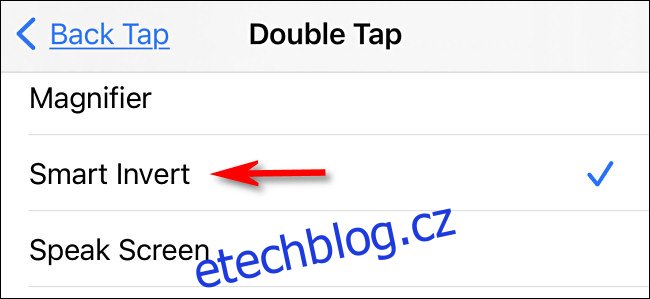
Poté se vraťte o jednu obrazovku zpět a opusťte „Nastavení“. Když je povoleno klepnutí na zadní stranu, můžete dvakrát nebo třikrát klepnout na zadní stranu vašeho iPhone a rychle zapnout nebo vypnout funkci Smart Invert. Příjemné sny!